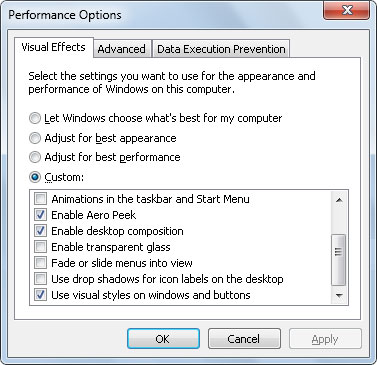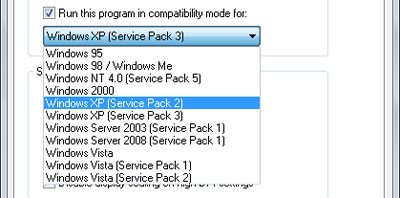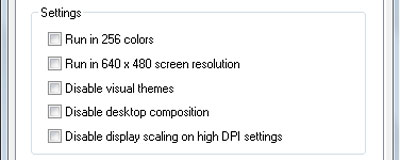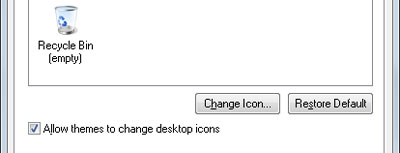آخرین ارسال های تالار گفتمان
 شنبه 14 دی 1392 | 15:31 شنبه 14 دی 1392 | 15:31
.gif)
معرفی ۵ مشکل بسیار متداول در ویندوز ۷ و چگونگی رفع آنها
ویندوز ۷ سیستم عامل نسبتا خوب و جالبیست، اما مانند اکثر سیستم عامل های معروف دیگر هیچ گاه کامل و بی عیب نبوده و نیست. بعضی از مشکلات ویندوز ۷ ناشی از اشکالات نرم افزاری یا باگ هستند و بعضی دیگر هم مربوط به عدم تنظیمات مناسب در ویژگی ها و تنظیمات ویندوز می شود. در هر صورت، بروز خطا و پیام های هشدار دهنده آزار دهنده هستند و آنچه در این مقاله قصد پرداختن و شرحش را داریم مربوط به راهنمای رفع سریع همین مشکلات در ویندوز ۷ است.
برخی از شایع ترین مشکلات گزارش شده از سوی کاربران ویندوز ۷ مربوط به مشکلات عدم سازگاری ویندوز جدید با برنامه های قدیمی تر، سرعت پایین ویندوز در سخت افزارهای قدیمی یا ضعیف، و مشکل با تم Aero و ویژگی ها و امکانات آن است. در این مقاله، ما به شما نشان می دهیم چگونه این رنجش ها را حل کنید. برای کسانی که ترجیح می دهند از برنامه تعمیر خودکار مشکلات استفاده کنند، هم در انتهای این مقاله چندتایی نرم افزار به عنوان یک راه حل مفید وکاربردی پیشنهاد شده است.
۱- به نظر می رسد ویندوز ۷ رایانه من کند شده است.
برای این کار روی گوی Start ویندوز کلیک کرده و عبارت performance (عملکرد) را در کادر جستجو تایپ کنید تا ویندوز مواردی را برایتان لیست کند. گزینه ای به نام Adjust the appearance and performance of Windows (تنظیم ظاهر و عملکرد ویندوز ) را انتخاب کنید. پنجره گزینه های عملکردی باز خواهد شد. در زبانه جلوه های بصری (Visual Effects) گزینه Adjust for best performance (تنظیم برای بهترین عملکرد) را انتخاب کنید. اگر هم خواستید بعضی از جلوه های زیبای رابط کاربری را حفظ کنید گزینه Custom را انتخاب ، و کنار گزینه Use visual styles on windows and buttons (استفاده از جلوه های بصری روی ویندوز و دکمه ها) تیک بزنید.
۲- تم Aero ویندوز کار نمی کند.
در نهایت ، Aero را می توان در رجیستری غیر فعال کرد. قبل از آنکه بخواهم توضیح دهم که چگونه می توان به رجیستری وارد شد و آن را ویرایش نمود، باید به شما هشدار دهم! زیرا ویرایش رجیستری می تواند منجر به صدمه دائمی به فایلهای نصب ویندوز شما شود. لطفا ابتدا قبل از هرگونه دستکاری در رجیستری یک پشتیبان از آن تهیه کنید و از هر گونه اقدام خود در ریجیستری به اندازه کافی اطلاعات از پیش داشته باشید.
برای این منظور به منوی استارت ویندوز رفته و عبارت regedit را تایپ کرده اولین گزینه لیست (regedit) را انتخاب کنید. در پنجره ای که باز می شود به ترتیب به این آدرس بروید: KEY_CURRENT_USERSoftwareMicrosoftWindowsDWM
آنگاه مقدار عبارت EnableAeroPeek از ۱ به صفر باید تغییر کند و پنجره ها را تایید کرده و ببندید. تم Aero غیر فعال شد. همین!
۳- برنامه های قدیمی تر با ویندوز سازگار نبوده و اجرا نمی شود.
برای نصب یک برنامه در حالت سازگاری، روی فایل نصب آن برنامه راست کلیک کرده و Properties را انتخاب کنید. در پنجره Properties به زبانه Compatibility رفته گزینه Run this program in compatibility mode for را تیک زده و از منوی کرکره ای زیر آن آخرین نسخه از ویندوز که مطمئن هستید برنامه شما روی آن اجرا می شود را انتخاب کنید.
ممکن است نیاز به تکرار مرحله فوق با فایل اجرایی برنامه زمانی که نصبش به اتمام رسید داشته باشید. به این شکل که روی آیکون برنامه راست کلیک کرده، Properties را انتخاب کنید، به زبانه Compatibility رفته، گزینه Run this program in compatibility mode for را تیک زده و گزینه سیستم عامل ویندوز مربوطه را انتخاب کنید.
علاوه بر این، شما می توانید تنظیمات (به تصویر زیر دقت کنید) را برای برنامه مربوطه تغییر دهید و باید بسته به اینکه مشکل خاص شما چه باشد باید با آزمون و خطا سعی کنید برنامه را اجرا کنید.
در نهایت ، اگر شما از ویندوز ۷ نسخه حرفه ای (Professional) یا بالاتر استفاده می کنید، می توانید از قابلیت «اجرا در حالت ایکس پی ویندوز ۷ »( XP Mode) استفاده کنید. این قابلیت ویندوز ایکس پی را روی رایانه شما به عنوان یک ماشین مجازی اجرا می کند و می توانید تمام برنامه هایی که پیش از این روی ویندوز ایکس پی نصب و اجرا می شد در این محیط مجازی نیز نصب و اجراکنید. سایت Ars Technica نیز در همین زمینه یک مقاله بسیار مناسب و معقول در مورد حالت ایکس پی در ویندوز ۷ دارد.
۴-درایو دی وی دی یافت نشد
به ترتیب این کارها را انجام دهید: رفتن به منوی استارت و تایپ عبارت regedit ، اجرای برنامه’regedit’ و راه اندازی آن را از لیست نتایج. رفتن به نشانی HKEY_LOCAL_MACHINESYSTEMCurrentControlSetControlClass.در پانل سمت راست گزینه UpperFilters و LowerFilters را حذف کرده، ویندوز را ری استارت کرده و ببینید مشکل حل شده یا خیر.
اگر مشکل حل نشده بود، باز روی استارت کلیک کنید، Disk Management را تایپ کرده و Create and format hard disk partitions را از لیست نتایج انتخاب کنید. در پنجره مدیریت دیسک روی آیکون درایو اپتیکال راست کلیک کرده و گزینه Change Drive Letter and Paths را انتخاب کنید. در پنجره تغییر مسیر درایو روی دکمه Change کلیک کنید و نامی جدید برای درایو انتخاب کنید. ویندوز را مجدد راه اندازی کرده و امیدوار باشید که این مشکل حل شود.
۵-تم های جدید سبب تغییر آیکون های سفارشی می شوند.
مشکل رایج مهم دیگر، که به نظر می رسد فقط در لپ تاپ های قدیمی تر رخ می دهد، این است که ویندوز ۷ به دروغ گزارش می دهد باتری خالی شده و سپس لپ تاپ را خاموش می کند. برای این مشکل، ITExpertVoice راه حلی ارائه می کند که باعث جلوگیری از خاموش کردن لپ تاپ توسط ویندوز ۷ زمانی که فکر می کند باتری خالی است می شود. متاسفانه، این راه حل ممکن است شما را با خاموشی ناگهانی لپ تاپ زمانی که باتری لپ تاپ واقعا تمام شده اند رو به رو کند. منبع:gooyait.com نظرات شما عزیزان: مطالب مرتبطآخرین مطالبارسال نظر
| ||||||||||||||||||||
اطلاعات سایت
آمار کاربران

 اعضای آنلاین : [Online_User]
اعضای آنلاین : [Online_User]
 تعداد اعضا : 0
تعداد اعضا : 0
منوي کاربری
<>
 خوش آمدید !
خوش آمدید !
> پنل کاربری
پنل کاربری
 ویرایش مشخصات
ویرایش مشخصات
 تغيير کلمه عبور
تغيير کلمه عبور
 ارسال پست
ارسال پست
 خروج از سيستم
خروج از سيستم
 تالار گفتمان
تالار گفتمان
آمار مطالب
 کل مطالب : 80
کل مطالب : 80
 کل نظرات : 0
کل نظرات : 0
آمار بازدید
 بازدید امروز : 37 نفر
بازدید امروز : 37 نفر
 باردید دیروز : 0 نفر
باردید دیروز : 0 نفر
 بازدید هفته : 37 نفر
بازدید هفته : 37 نفر
 بازدید ماه : 39 نفر
بازدید ماه : 39 نفر
 بازدید سال : 191 نفر
بازدید سال : 191 نفر
 بازدید کلی : 11223 نفر
بازدید کلی : 11223 نفر
 ورودی امروز گوگل : [Google_Day] نفر
ورودی امروز گوگل : [Google_Day] نفر
 ورودی گوگل دیروز : [Google_Yesterday] نفر
ورودی گوگل دیروز : [Google_Yesterday] نفر
 آی پی : [IP]
آی پی : [IP]
 مرورگر : [Browser]
مرورگر : [Browser]
 سیستم عامل : [Windows]
سیستم عامل : [Windows]
|
|
<
>
آمار مطالب
آمار بازدید
درباره سایت
مطالب تصادفی
- اخبار تکنلوژی.گوشی موبایل.تبلت.لپ تاپ.تلوزیون.دوربین عکاسی.ایفون.ای پد.سامسونگ.نوکیا.سونی.بهترین تبل
- اخبار تکنلوژی.گوشی موبایل.تبلت.لپ تاپ.تلوزیون.دوربین عکاسی.ایفون.ای پد.سامسونگ.نوکیا.سونی.بهترین تبل
- مروری بر گوشی هوشمند "موتو جی" موتورولا
- تجربۀ صدایی عالی با الجی TONE ULTRA
- عرضه گوشی لوکس با ۱۶۶ قطعه کریستال+عکس
- معرفی گوشیهایی که بیشترین میزان عمرباتری را دارند
- فعالسازی روبات سبز در Gmail
- 6 کاربرد متفاوت اندروید
- پنهانکردن فایلها در اندروید
- اعمال سلیقه در تلفنهای ویندوزی
مطالب پربازدید
- بهترینها برای رد تماس در اندروید بازدید : 386
- بررسی فون پد 7 (Fonepad 7) ایسوس بازدید : 246
- حل مشکل از کار افتادن ناگهانی درگاه USB در محیط ویندوز بازدید : 221
- رفع مشکل کندی حرکت ماوس در بازیها در ویندوز 8.1 بازدید : 193
- آموزش غیر فعال کردن کنترل پنل در ویندوز 7 بازدید : 188
- اندازه گیری سلامتی با هدفون بازدید : 183
- سفارشی کردن اسکرینسیورهای پیشفرض ویندوز 7 بازدید : 171
- تصاوير چاپگر لیزری سامسونگ از جنس مقوا ! بازدید : 166
- تبدیل تخته آشپزخانه به یک گجت آنلاین/ روی تبلت گوشت خرد کنید بازدید : 165
- کاهش مصرف اینترنت برای اندرویدیها بازدید : 163
آرشیو
- بهترینها برای رد تماس در اندروید بازدید : 386
- بررسی فون پد 7 (Fonepad 7) ایسوس بازدید : 246
- حل مشکل از کار افتادن ناگهانی درگاه USB در محیط ویندوز بازدید : 221
- رفع مشکل کندی حرکت ماوس در بازیها در ویندوز 8.1 بازدید : 193
- آموزش غیر فعال کردن کنترل پنل در ویندوز 7 بازدید : 188
- اندازه گیری سلامتی با هدفون بازدید : 183
- سفارشی کردن اسکرینسیورهای پیشفرض ویندوز 7 بازدید : 171
- تصاوير چاپگر لیزری سامسونگ از جنس مقوا ! بازدید : 166
- تبدیل تخته آشپزخانه به یک گجت آنلاین/ روی تبلت گوشت خرد کنید بازدید : 165
- کاهش مصرف اینترنت برای اندرویدیها بازدید : 163
نویسندگان
کدهای اختصاصی
|
| |
| وب : | |
| پیام : | |
| 2+2=: | |
| (Refresh) | |
 آمار
وب سایت:
آمار
وب سایت:
بازدید دیروز : 0
بازدید هفته : 37
بازدید ماه : 39
بازدید کل : 11223
تعداد مطالب : 80
تعداد نظرات : 0
تعداد آنلاین : 1
منو
- فال و طالع بینی
- مطالب طنز و خنده دار
- اس ام اس های جالب
- معما و تست هوش
- خواندنی دیدنی
- دنیای بازیگران
- شهر حکایت
- داستانهای خواندنی
- کاریکاتور و تصاویر طنز
- کارت پستال و تصاویر متحرک
- لباس و کیف و کفش
- دکوراسیون و چیدمان
- طلا و جواهرات ارایش وزیبایی گردشگری زناشویی اشپزی وتغزیه کوکان ووالدین> فرهنگ وهنر مذهبی کامپیوتر واینترنت
- اخبار تکنولوژی
- موبایل، لپ تاپ، تبلت
- اختراعات جدید
- ترفندهای کامپیوتری
- ترفندهای اینترنتی
- متفرقه اينترنت و كامپيوتر
- زندگینامه شعرا و دانشمندان
- چرا ، زیرا و چگونه
- گزارشهای علمی
- گیاهان ،حیوانات و آکواریوم
- آیا می دانید ؟
- نوآوری و کشفیات علمی
- رشته های تحصیلی
- اخبار علمی
- زیبایی اندام
- درمان با ورزش
- ورزش عمومی
- تاریخچه رشته های ورزشی
- ورزشکاران
- اخبار ورزشی
- نتایج مسابقات ورزشی
-
سرگرمی
لینک دوستان
- اسکین98
- ایران سی اف سی
- فندک برقی سیگار لمسی
تبادل لینک
هوشمند
برای
تبادل لینک
ابتدا ما را با
عنوان هرچیزی
بخوای هست
و آدرس
efratiha2.LXB.ir
لینک نمایید
سپس مشخصات
لینک خود را در
زیر نوشته . در
صورت وجود لینک
ما در سایت شما
لینکتان به طور
خودکار در سایت
ما قرار میگیرد.
(function(i,s,o,g,r,a,m){i['GoogleAnalyticsObject']=r;i[r]=i[r]||function(){
(i[r].q=i[r].q||[]).push(arguments)},i[r].l=1*new Date();a=s.createElement(o),
m=s.getElementsByTagName(o)[0];a.async=1;a.src=g;m.parentNode.insertBefore(a,m)
})(window,document,'script','//www.google-analytics.com/analytics.js','ga');
ga('create', 'UA-52170159-2', 'auto');
ga('send', 'pageview');